Si vous êtes l'utilisateur moyen de Mac, vous pourriez probablement bénéficier d'une fonctionnalité peu connue appelée Coupures de texte.
Mais si vous êtes l'utilisateur moyen de Mac, il y a de fortes chances que vous n'ayez aucune idée de ce que sont les coupures de texte - ou comment les utiliser. Ce qui est dommage, car ils pourraient potentiellement augmenter votre productivité et aider à automatiser les tâches de saisie fastidieuses.
Si vous êtes curieux, lisez la suite.
Contenu
- Que sont les coupures de texte ?
- Comment utiliser des coupures de texte sur votre MacBook
-
Quelques autres conseils
- Articles Similaires:
Que sont les coupures de texte ?
Les coupures de texte sont essentiellement de petits morceaux de texte qui ont été « enregistrés pour plus tard ». Mais ils ne sont pas du tout une nouvelle fonctionnalité. En fait, ils existent depuis OS X 9.
C'est une partie si simple de l'expérience OS X et macOS qu'elle est probablement facilement ratée. Il n'a pas non plus d'analogue sur Windows, ce qui pourrait expliquer pourquoi de nombreux utilisateurs passant d'un PC n'ont aucune idée de cette fonctionnalité.
Ils sont également faciles à créer. Mettez simplement en surbrillance un morceau de texte (n'importe quel morceau de texte) et faites-le glisser sur votre bureau ou dans une fenêtre du Finder.
À partir de là, vous verrez le texte en surbrillance apparaître sous la forme d'un petit document .txt. C'est à peu près ça.
EN RELATION:
- Comment utiliser les nouvelles fonctionnalités de capture d'écran dans macOS Mojave
- Comment utiliser l'utilitaire macOS Grab
- Guide pratique de tous les utilitaires macOS gratuits
Comment utiliser des coupures de texte sur votre MacBook
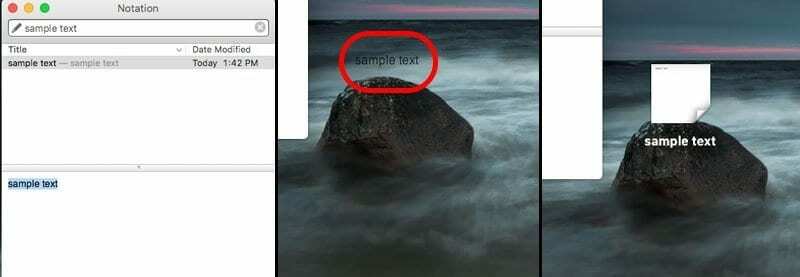
Une fois que vous avez créé un extrait de texte, vous pouvez le traiter comme n'importe quel autre document texte standard.
Par défaut, la coupure de texte sera nommée d'après les premiers mots ou phrases du texte en surbrillance. Mais, bien sûr, vous pouvez les renommer.
À partir de là, vous pouvez cliquer sur un extrait et appuyer sur la barre d'espace pour consulter rapidement le texte.
Ou vous pouvez double-cliquer sur le clip pour l'ouvrir dans l'éditeur de texte Mac standard. À partir de là, vous pouvez mettre en surbrillance un plus petit morceau de texte à partir du découpage de texte lui-même.
Vous pouvez faire glisser le découpage dans un autre fichier, tel qu'un document Microsoft Word, pour essentiellement le copier et le coller. Cela fonctionne également dans les navigateurs: vous pouvez faire glisser le clip dans une barre de recherche, Google ou n'importe quel champ de texte en ligne.
Les coupures de texte vivront indéfiniment où que vous les placiez – jusqu'à ce que vous les supprimiez, bien sûr. Cela peut être particulièrement pratique si vous créez un dossier "Clippings" sur votre bureau ou dans le Finder.
Quelques autres conseils
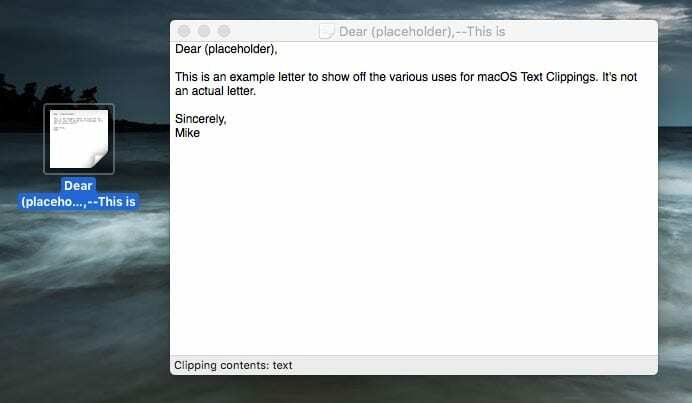
Les utilisations potentielles des coupures de texte sont pratiquement illimitées. Mais vous pouvez les utiliser pour enregistrer des informations importantes et petites que vous tapez régulièrement.
Par exemple, vous pouvez créer des coupures de texte pour les signatures de courrier électronique que vous joignez fréquemment à des messages professionnels ou personnels.
Vous pouvez également utiliser des coupures de texte pour créer des modèles pour une lettre de motivation, une lettre de recommandation ou d'autres messages électroniques qui ne doivent être modifiés que nominalement.
Si vous êtes programmeur ou que vous travaillez avec du code, vous pouvez « couper » de petits morceaux d'un langage de programmation que vous utilisez fréquemment.
Dans l'ensemble, cela peut être un gain de temps considérable, selon le travail que vous effectuez et la fréquence à laquelle vous tapez à plusieurs reprises de petits morceaux de texte.

Mike est un journaliste indépendant de San Diego, en Californie.
Bien qu'il couvre principalement Apple et la technologie grand public, il a déjà écrit sur la sécurité publique, le gouvernement local et l'éducation pour diverses publications.
Il a porté plusieurs chapeaux dans le domaine du journalisme, notamment écrivain, rédacteur en chef et concepteur de nouvelles.